Si vous envisagez de modifier votre mot de passe de messagerie, vous devez le faire avec votre fournisseur de messagerie (par exemple, Microsoft 365, Gmail, Yahoo, iCloud, Xfinity ou une entreprise). Serveur Exchange). Vous devez ensuite mettre à jour le mot de passe dans Outlook.
Quand dois-je modifier mon mot de passe auprès de mon fournisseur de messagerie ?
Modifiez votre mot de passe dans les cas suivants :
-
Vous pensez qu’une personne a volé ou obtenu l’accès à votre mot de passe de compte de messagerie
-
Votre fournisseur de messagerie vous a envoyé un lien de réinitialisation de mot de passe
-
Vous avez oublié le mot de passe de votre compte de messagerie
Modifier votre mot de passe avec votre fournisseur de messagerie
Consultez les sections suivantes pour obtenir des instructions sur la modification du mot de passe de votre compte de messagerie pour plusieurs principaux fournisseurs de messagerie. Si votre fournisseur de compte de messagerie n’est pas répertorié, contactez votre administrateur ou le support technique du fournisseur de messagerie.
Pour plus d’informations, consultez Modifier votre mot de passe Microsoft 365.
Pour plus d’informations, consultez Modifier votre mot de passe dans Outlook.com.
D’autres comptes de messagerie vous obligeront à modifier le mot de passe de votre compte de messagerie sur le site web du fournisseur de compte. Par exemple, pour modifier le mot de passe d’un compte Xfinity, accédez au site web Xfinity et suivez les invites. De nombreux fournisseurs de comptes de messagerie ont des étapes légèrement différentes pour modifier un mot de passe.
Voici quelques informations supplémentaires sur la modification des mots de passe avec certains des fournisseurs de messagerie tiers les plus courants :
Outlook pour Mac étapes de mise à jour du mot de passe
Important : Vous ne pouvez pas mettre à jour ou modifier directement votre mot de passe Outlook sur Mac. Si votre mot de passe a été modifié sur un PC, vous pouvez synchroniser le nouveau mot de passe avec votre compte Outlook sur Mac en fournissant vos informations d’identification.
Pour synchroniser votre mot de passe dans Outlook pour Mac, procédez comme suit.
-
Sous l’onglet Outils , sélectionnez Comptes.
-
Dans le volet gauche, sélectionnez le compte pour lequel vous souhaitez modifier le mot de passe.
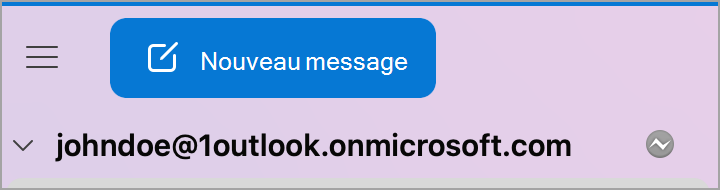
-
Sélectionnez

Remarque : Le

-
Dans la fenêtre d’informations d’identification, entrez votre nom d’utilisateur et votre mot de passe.
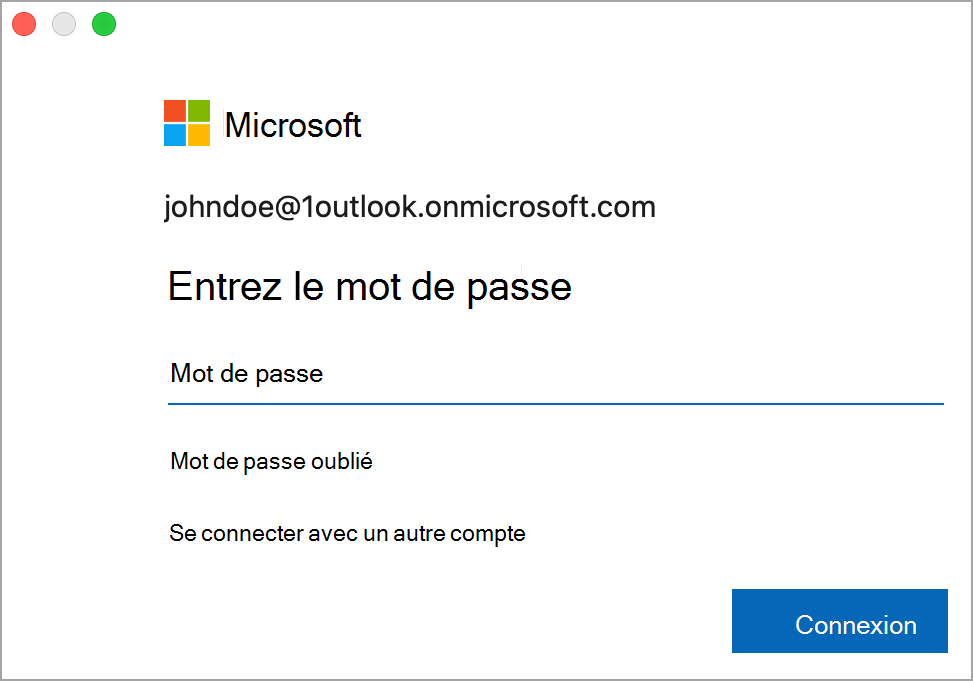
Voir aussi
Modifier ou mettre à jour votre mot de passe de messagerie dans Outlook pour Windows










